【5万円で揃う】MacbookAirブログ書くときにオススメアイテム7選

・Macbook Airでブログ書くときに揃えておきたいものって何があるの?
・デスクトップ化したいけどどれを選べばいいか分からない
・これは買ってよかったものがあれば教えて欲しい
こんな悩みに実際に買ったものを紹介しながら答えていきます。
- MacbookAirでブログを書くとき揃えておきたいもの
- MacbookAirをデスクトップ化するときに必要なアイテム7選
MacbookAirでブログを書き始めて約2年
「もっと作業効率上げたい」「少しでも楽に作業したい」と悩みさまざまなアイテムを買ってきたので、
今回はそんななかから”MacbookAirをデスクトップ化して作業効率を上げるためのアイテム”を7つ紹介していきます。
1.ハードカバー&保護フィルム(¥1,880)


| 製品名 | MacBook Air ケース 13インチ |
| 価格 | 1,899円 |
| クーポン | なし |
| 楽天 > | Amazon > |
Macbookに限らずApple製品は買い換えるときに今使ってるデバイスを下取りしてくれる制度があります。
下取りしてもらうさいに少しでも綺麗な状態の方が買取価格にも影響してくることも考えられるので
ハードカバーと画面に貼る保護フィルムは付けておくことをオススメします。
また「本体にステッカー貼りたいけど下取りのことを考えると・・・」と悩んでいる方にとっては、ハードカバーなら気軽にステッカー貼れるのもメリットですね!
ぼく自身ステッカー貼りたいけど、下取り時のことを考えてハードカバーにステッカー貼っています。
2.外付けモニター(¥18,784)


| 製品名 | Dell 27 モニター – S2721HN |
| 価格 | 32,800円 |
| クーポン | 5,000円オフクーポン(2022.12時点) |
| 楽天 > | Amazon > |
自宅でブログ作業するなら外付けモニターはかなりオススメ!
画面が広くなるだけじゃなく、MacBookと合わせたら2画面で作業できるので調べながら書いたり、ブログの下書きや構成をMacBookに表示してモニターの方でブログ執筆など作業効率が大幅に上がります。



大画面に慣れるともう小さい画面には戻れないです。
DELLは公式サイトで大幅に値引きしていることがあるので、こだわりがなければ公式サイトをチェックしてみることをオススメします。
ぼくが使っている27インチのモニターはAmazonで32,800円だけどDELLのセールで約半額で購入できました!
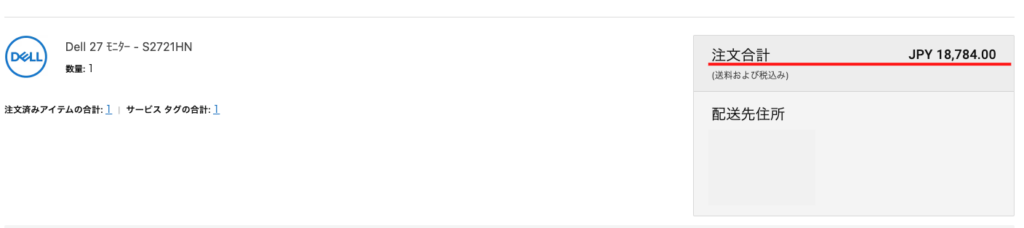
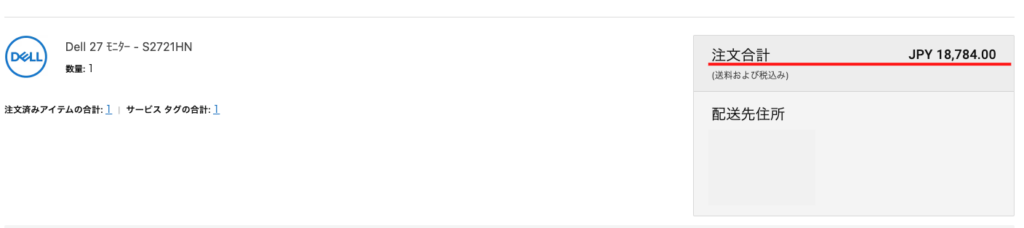
3.USB-C to HDMIケーブル(¥1,399)


| 製品名 | Tuwejia usb type-c hdmi 変換ケーブル |
| 価格 | |
| クーポン | なし |
| 楽天 > | Amazon > |
MacBook Airと外付けモニターを使うなら映像を出力するためのケーブルが必要になります。
MacBook Airの場合本体にUSB-C端子が二つしかないのでケーブル選びには注意しましょう。
ぼくは無名だけどやすい「USB-C to HDMIケーブル」を1年以上使っていますが、現状とくに問題や故障はありません。



MacBook Airの少ない端子を一つ埋めてしまうので気になるようならドッキングステーションなどを別途用意するといいですね!
※MacBook Air本体につけてる小型ハブに充電ケーブルを繋ぐと、大きな電流が流れてMacBook本体が壊れるという事例が報告されているので、絶対にやめましょう。
充電ケーブルはMacBook本体に繋ぐか、ハブではなくドッキングステーションなどを経由させるといいですね。
4.モニターアーム(¥4,999)


| 製品名 | HUANUO 2in1 モニターアーム |
| 価格 | |
| クーポン | |
| 楽天 > | Amazon > |
外付けモニターを使うなら一緒に揃えてきたいアイテム「モニターアーム」
モニターアームを使えばモニターの高さを変えられるので、首への負担も多少軽減してくれます。
それに机に置かない分、机に上にスペースができるので収納場所に活用したりできるのでおすすめです。



視線がまっすぐなるだけでも作業中かなり楽になります。
5.ワイヤレスマウス(¥5,740)


| 製品名 | logicool ワイヤレスマウス M750 |
| 価格 | 5,740円 |
| クーポン | なし |
| 楽天 > | Amazon > |
Macbookにはトラックパッドがあるのでマウスなしでも操作はできますが、モニターアームなどを使って高さをかえたとき、外付けキーボードを使うときはやっぱりマウスがあると便利ですね。
Macbookの場合マウス側がMacOSに対応してないこともあるので、選ぶときは注意してください。
M590が生産終了になり倍以上の価格になってるので、今から買うならM750がオススメ!



ぼくはLogcoolのマウスを使っていますが、ボタンごとに設定をカスタマイズできるのでとても重宝しています!
6.キーボード(¥17,700)


| 製品名 | logicool ERGO K860 |
| 価格 | |
| クーポン | なし |
| 楽天 > | Amazon > |
同じくモニターアームでMacbookを高い場所に移動させたので購入したキーボード。
Macbookのキーボードも打ちやすいんですが、個人的に「deleteキー」がないのが気になって思わず購入しました。
マウス同様キーボードもMacOSに対応していないことがあるので選ぶときは注意してください。



logicoolのERGO K860はキーボードが中心から分割しているので、強制的に左右でわかれてタイピングの練習にもなります!
7.ワイヤレスイヤフォン(¥8,990)


| 製品名 | Anker SoundCore Life P3 |
| 価格 | |
| クーポン | なし |
| 楽天 > | Amazon > |
ブログ作業中のBGMや日々の音声学習に欠かせないワイヤレスイヤフォン。
iPhoneと相性のいいAirpodsは安くても2万円、Proにいたっては4万円もする高級品・・・。
さすがにそんな高いのは手が出ないという方はAnkerのイヤフォンがオススメ!
ぼくはSoundcore Life P3を使っていますがケースから出すと自動接続してくれたり、ウルトラノイズキャンセリングで周囲の音を遮断してくれたりと十分すぎる機能です。
AirpodsProの4分の1の価格で購入できるのでコスパのいいワイヤレスイヤフォンに迷ったらAnkerで十分ですね!



新発売のliberty4は売の価格だけど、財布余裕があればそちらもいいですね。
>>>SoundcoreLifeP3のレビューをチェックする
番外編:ワイヤレス充電器(5,990)


| 製品名 | Anker PowerWave 3-in-1 Stand |
| 価格 | 5,990円 |
| クーポン | |
| 楽天 > | Amazon > |
スマホを充電するとき毎回ケーブルを抜き差しがめんどうという方は”立てかけるタイプのワイヤレス充電器”おすすめです。
ぽんと置くだけで充電を開始してくれるので非常に便利!
ただしケーブルに比べて充電が遅いのと、動画とか再生しながらだとスマホ本体が熱を持ってしまうので注意してください。



3-in-1タイプならイヤフォンとApplewatchを同時に充電できるので便利です!
番外編:ゲーミングチェア(¥23,700)


| 製品名 | Dowinxゲーミングチェア |
| 価格 | |
| クーポン | 2,721円オフクーポン(2022.12時点) |
| 楽天 > | Amazon > |
ブログ作業ではPCの前に何時間も座りっぱなしになるので、イスには気を使います。
イスがあまりよくないと身体への負担も大きくなって長時間作業するとバキバキに痛くなるので要注意!
ゲーミングチェアはもともと長時間ゲームすることを考えて作られているのでブログにも向いています。
2万円前後のものでまずは試してみるといいですね。



デメリットは大きいから場所をとるのと自分で組み立てないといけないです。
>>>Dowinxゲーミングチェアの組み立て方法やレビューをチェックする
番外編:アイマッサージャー(¥12,980)


| 製品名 | MYTREX iRhythm ( マイトレックス アイリズム ) |
| 価格 | |
| クーポン | なし |
| 楽天 > | Amazon > |
ブログで長時間PCを見て、さらに普段の生活でスマホをと目を酷使しているのでケアはとても大事です!
そこでぼくが使っているのは振動で目の周りをマッサージしてくれるアイマッサージャー。
目の部分に穴があいているのでコンタクトしていても圧迫されることなくリラックスできます。
このタイプはメンタリストDaiGOが動画のなかで紹介していたのでもあるのでおすすめです。



眼精疲労は頭痛や肩こりなどの症状にもつながるので適度に休憩をとってケアしてあげましょう!













